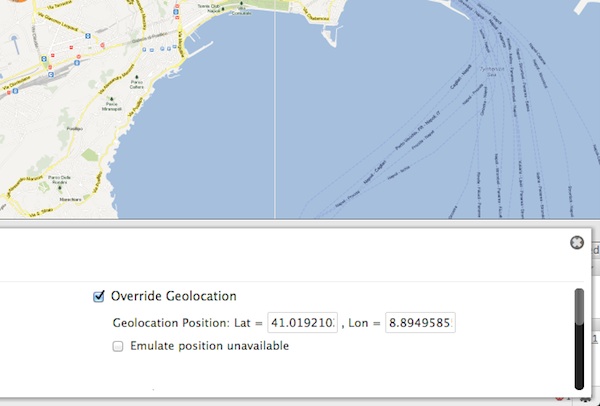
Come tutti i browser più moderni, anche Chrome permette ai siti Internet e ai servizi online di rilevare la posizione geografica dell’utente (previa autorizzazione). Questo lo sanno un po’ tutti. Meno nota è una funzione molto interessante del navigatore firmato Google che consente di camuffare la propria posizione geografica specificando delle coordinate personalizzate.
Niente estensioni. Basta richiamare gli strumenti per sviluppatori inclusi nell’applicazione e in pochissimi click si può ingannare qualsiasi sito Web facendo credere ad esso di trovarsi dall’altra parte del mondo. Se siete curiosi di scoprire come si fa, eccovi le istruzioni passo-passo per riuscirci.
- Collegarsi al sito Internet in cui camuffare la posizione geografica e dare il consenso per l’utilizzo della geolocalizzazione;
- Cliccare sul pulsante Menu di Chrome e selezionare la voce Strumenti > Strumenti per sviluppatori dal menu che compare;
- Selezionare la scheda Elements della console per sviluppatori e cliccare sull’icona dell’ingranaggio che si trova in basso a destra;
- Mettere la spunta su Override Geolocation e specificare nei campi Lat e Lon la latitudine e la longitudine da usare come posizione geografica fittizia nel browser;
- Effettuare un refresh della pagina.
È tutto! Se non avete saltato alcun passaggio, adesso il sito Internet su cui vi trovate dovrebbe collocarvi nella posizione geografica fittizia indicata da voi nella console per sviluppatori di Chrome. Per testare la geolocalizzazione e conoscere le coordinate precise di varie posizioni geografiche, potete usare questo servizio.
Per eliminare l’artificio e consentire ai servizi online di rilevare la vostra posizione geografica effettiva, tornate in Strumenti > Strumenti per sviluppatori > Elements, cliccate sull’icona dell’ingranaggio che si trova in basso a destra e togliete la spunta da Override Geolocation.







